トピックス
【Wii U】 バージョン5以降の必要空き容量について (2021/3/31 更新)

Wii U 版「ドラゴンクエストX」は2019年10月24日のバージョンアップから、
「必要空き容量」がバージョン4までの「24GB」から「32GB」となります。
そのため、Wii Uの「本体保存メモリー」だけでは足りなくなるので、「USB記録メディア」が必要になります。
このページでは、今後必要になる「USB記録メディア」の導入方法をご案内します。
「必要空き容量」がバージョン4までの「24GB」から「32GB」となります。
そのため、Wii Uの「本体保存メモリー」だけでは足りなくなるので、「USB記録メディア」が必要になります。
このページでは、今後必要になる「USB記録メディア」の導入方法をご案内します。
大型アップデート バージョン5.5[前期] 以降について(2021/3/31 追記) New
2021年3月31日に配信される大型アップデート「バージョン5.5[前期] -闇の根源-」以降、Wii U本体の本体メモリのみでは実際にアップデートに必要な容量が不足することが確認できました。※
そのため、保存容量が足りなくなってしまった場合には、本トピックスおよび任天堂ホームページを参考に、ご対応をお願いします。
| バージョン1からインストールする際に 必要な空き容量 | 32 GB 以上 |
|---|
また、追加パッケージを導入しない場合でも、32GB以上の容量が必要となります。
※ アップデートの際に、最終的な保存データ量より多くの領域を使用する必要があるため、手順によってはアップデートが行える場合もあります。
「追加コンテンツ」を削除・再インストールする(2021/3/31 追記)
追加コンテンツを削除して、アップデートを行ったあと、再インストールを行うことで、アップデートが完了出来る場合があります。
ただしこちらは暫定的な対処となるため、この方法でアップデートができなかった場合、【手順 1】保存容量の大きな「USB記録メディア」を用意する 以降の手段をお試しください。
■追加コンテンツの削除・再インストール方法
①「データ管理>データを整理する>本体保存メモリ」から、『ドラゴンクエストX 追加コンテンツ』を削除する。
※ ※『ドラゴンクエストX ソフト』 『ドラゴンクエストX 更新データ』の削除は必要ありません。
②Wii Uのホーム画面より「ドラゴンクエストX」を選択しアップデートを行う。
③追加コンテンツを再インストールする。
・パッケージ版(ディスク)の場合
ディスクをWii U本体に挿入し、インストールを行ってください。
・ダウンロード版の場合
「ニンテンドーeショップ>マイメニュー>購入済みソフト」より、再ダウンロードが行えます。
※ バージョン5「ドラゴンクエストX いばらの巫女と滅びの神 オンライン」はダウンロード版のみの販売となります。
パッケージ版をご利用の場合でも、バージョン5「ドラゴンクエストX いばらの巫女と滅びの神 オンライン」の再インストールは、ダウンロード版の再インストール手順にて行ってください。
詳しい操作方法については、下記の「任天堂ホームページ」にてご確認いただけます。
※ 上記、削除および再インストールの手順は、Wii Uの本体メモリーに他のソフトなどが入っていない場合を想定した手順となります。
他にソフトが入っている場合は、容量が不足する可能性がより高くなります。その場合はそれらのソフトやデータの削除をご検討いただくか【手順 1】保存容量の大きな「USB記録メディア」を用意する以降の手段をお試しください。
※ ソフトによっては、削除したデータを復旧できなくなる場合も考えられます。
ソフトやデータの消去は、お客様自身のご判断にて行っていただきますようお願いします。
ただしこちらは暫定的な対処となるため、この方法でアップデートができなかった場合、【手順 1】保存容量の大きな「USB記録メディア」を用意する 以降の手段をお試しください。
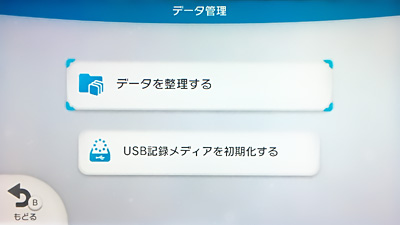
■追加コンテンツの削除・再インストール方法
①「データ管理>データを整理する>本体保存メモリ」から、『ドラゴンクエストX 追加コンテンツ』を削除する。
※ ※『ドラゴンクエストX ソフト』 『ドラゴンクエストX 更新データ』の削除は必要ありません。
②Wii Uのホーム画面より「ドラゴンクエストX」を選択しアップデートを行う。
③追加コンテンツを再インストールする。
・パッケージ版(ディスク)の場合
ディスクをWii U本体に挿入し、インストールを行ってください。
・ダウンロード版の場合
「ニンテンドーeショップ>マイメニュー>購入済みソフト」より、再ダウンロードが行えます。
※ バージョン5「ドラゴンクエストX いばらの巫女と滅びの神 オンライン」はダウンロード版のみの販売となります。
パッケージ版をご利用の場合でも、バージョン5「ドラゴンクエストX いばらの巫女と滅びの神 オンライン」の再インストールは、ダウンロード版の再インストール手順にて行ってください。
詳しい操作方法については、下記の「任天堂ホームページ」にてご確認いただけます。
Nintendo Wii U 「本体保存メモリーの不要なデータを削除する」
※ 上記、削除および再インストールの手順は、Wii Uの本体メモリーに他のソフトなどが入っていない場合を想定した手順となります。
他にソフトが入っている場合は、容量が不足する可能性がより高くなります。その場合はそれらのソフトやデータの削除をご検討いただくか【手順 1】保存容量の大きな「USB記録メディア」を用意する以降の手段をお試しください。
※ ソフトによっては、削除したデータを復旧できなくなる場合も考えられます。
ソフトやデータの消去は、お客様自身のご判断にて行っていただきますようお願いします。
【手順 1 】 保存容量の大きな「USB記録メディア」を用意する
Wii Uでは空き容量が不足している場合、「USB記録メディア」をご利用いただけます。
「USB記録メディア」のご注意点として、パッケージに記載されている保存容量をすべて使用できません。
例えば「32GB」と記載されている「USB記録メディア」では容量不足となり使用できません。
64GBのUSBフラッシュメモリーや、500GBの外付けハードディスクなど、32GBを十分に超える容量の「USB記録メディア」をご用意ください。
※ 32GBを超える、空き容量に十分な余裕のある「USB記録メディア」をご利用ください。
※ Wii UでのUSBフラッシュメモリーの使用について、任天堂様より本作に限り問題ないとご返答いただいております。(2019/8/23 更新)
※ Wii Uで使用できるUSBハードディスクの容量は2TB(テラバイト)までです。
※ 今後のバージョンアップにより、さらに「必要な空き容量」が増加する可能性があります。
「必要な空き容量」が増加する場合は、あらためてお知らせいたします。
「USB記録メディア」のご注意点として、パッケージに記載されている保存容量をすべて使用できません。
例えば「32GB」と記載されている「USB記録メディア」では容量不足となり使用できません。
64GBのUSBフラッシュメモリーや、500GBの外付けハードディスクなど、32GBを十分に超える容量の「USB記録メディア」をご用意ください。
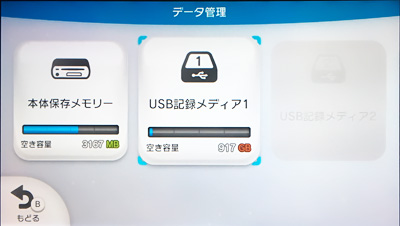
※ 32GBを超える、空き容量に十分な余裕のある「USB記録メディア」をご利用ください。
※ Wii UでのUSBフラッシュメモリーの使用について、任天堂様より本作に限り問題ないとご返答いただいております。(2019/8/23 更新)
※ Wii Uで使用できるUSBハードディスクの容量は2TB(テラバイト)までです。
※ 今後のバージョンアップにより、さらに「必要な空き容量」が増加する可能性があります。
「必要な空き容量」が増加する場合は、あらためてお知らせいたします。
【手順 2 】 「ドラゴンクエストX」を「USB記録メディア」に移動する
「本体保存メモリー」に保存している「ドラゴンクエストX」を、手順1で導入した「USB記録メディア」にデータを移動させてください。データの移動後は、バージョンアップ時のデータが「USB記録メディア」に保存されるようになります。
詳しい操作方法については、下記の「任天堂ホームページ」にてご確認いただけます。
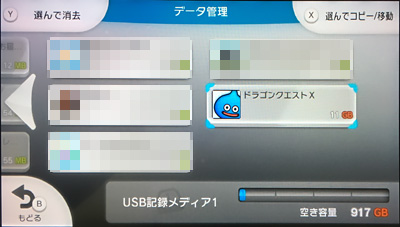
詳しい操作方法については、下記の「任天堂ホームページ」にてご確認いただけます。
Wii U本体のサポート情報
その他、Wii U本体のご不明点は、「Wii Uに関するQ&A」にてご確認ください。
Nintendo サポート情報 「Wii Uに関するQ&A」























































